Enhavtabelo
Kiel kutima uzanto de Excel, estas kutime uzi movo dum laboro kun granda datumaro. La rulumbreto helpas nin fari ĉi tiun laboron perfekte. La vertikala rulumbreto ĉefe fokusiĝas al rulumo supren kaj rulumu malsupren celoj, Sed estas iuj kazoj kiam la vertikala rulumbreto ne funkcias en via Excel. Ĉi tio estas tre frustranta problemo por havi. Vi povas alfronti gravajn problemojn se via vertikala rulumbreto ne funkcias ĝuste. Ĉi tiu artikolo fokusiĝos pri la kialo kaj ebla solvo por ke la vertikala rulumbreto ne funkcias ĝuste.
Elŝutu Praktikan Laborlibron
Elŝutu la praktikan laborlibron
Vertikala Rulumbreto Ne Funkcias.xlsx
10 Eblaj Solvoj por Vertikala Rulumbreto Ne Funkcias en Excel
Antaŭ ol iri al ajna solvo, vi devas klare kompreni la problemon. Dum vi laboras kun granda datumaro, necesas uzi movo por trairi la datumojn. Sed foje, la vertikala rulumbreto funkcias en Excel. Tio signifas, ke vi ne povas supreniri kaj malsupreniri per movo, kio estas tre incita en la plej multaj kazoj.
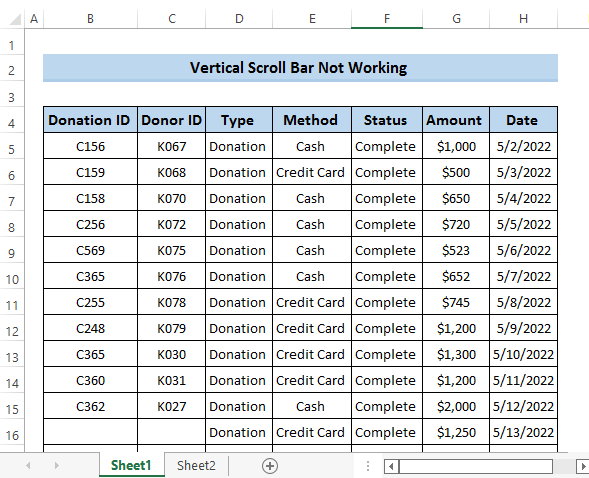
Ni trovis dek malsamajn kaj efikajn solvojn por solvi ĉi tiun problemon. Iu ajn el ili povas solvi vian problemon efike.
Solvo 1: Ebligu Vertikalan Rulumbreton
Unu el la ĉefaj kialoj por ke la vertikala Rulumbreto ne funkcias en Excel estas pro la malmarko de la vertikala Rulumbreto. rulumbreto en la opcioj de Excelaltnivela komando. Por ebligi la vertikalan rulumbreton, vi devas sekvi la sekvajn paŝojn.
Paŝoj
- Unue, iru al la langeto Dosiero . en la rubando.
- Sekva, en la langeto Dosiero , elektu la Pli komandon.
- Tiam, elektu Opcioj de la komando Pli .

- Aperiĝos dialogujo Excel Options .
- Poste, elektu la opcion Altnivela .

- Tiam rulumu malsupren kaj eksciu Montri vertikalan rulumbreton. opcio.
- Se ĝi estas en malmarkita stato, kontrolu ĝin.
- Fine, alklaku OK .

- Sekve de ĉi tio, vi vidos la vertikalan rulumbreton ĉe la dekstra flanko de via datumaro.

Legu Pli: [Solvita!] Rulumbreto Ne Funkcias en Excel (5 Facilaj Korektoj)
Solvo 2: Malŝalti Rulumblokon
Due, alia grava kialo por la vertikala rulumbreto ne funkcias en Excel estas pro la rulŝlosilo. Se la rulŝlosilo ŝaltas, ĝi ĉesos ruliĝi de ĉelo al ĉelo vertikale kaj horizontale ambaŭmaniere. Por malŝalti la rulŝlosilon, vi devas zorge sekvi la sekvajn paŝojn.
Paŝoj
- Unue, malfermu novan aŭ ekzistantan laborfolion.
- Ĉe la malsupro de la laborfolio, dekstre alklaku ĝin por malfermi la Statuson -stangon.
- El la Stato -stango, serĉu la rulŝlosan opcion.
- Vidu ĉula rulŝlosilo estas ŝaltita aŭ malŝaltita, kiu estas montrita apud la rulŝlosilo,
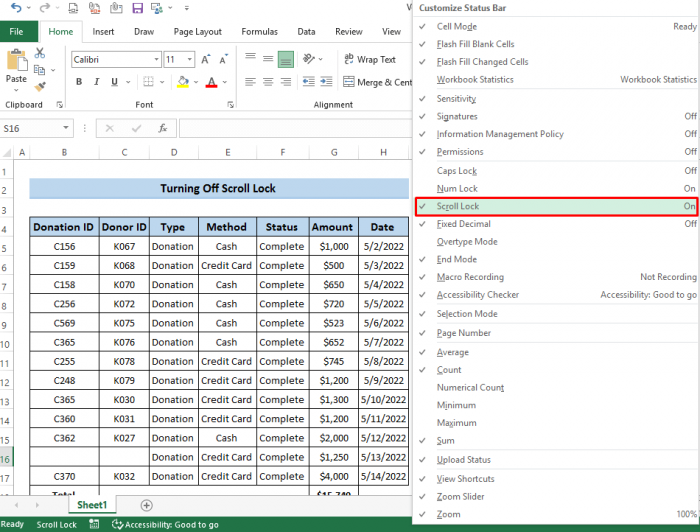
- Se la rulŝlosilo estas ŝaltita, tiam uzu vian fizikan klavaron kaj premu la butono Ruluma Ŝlosilo .
- Sekva, vi povas malŝalti la rulŝlosilon uzante la Surekranan klavaron.
- Iru al la vindoza serĉopcio.
- De tie serĉu Ekranan Klavaron .
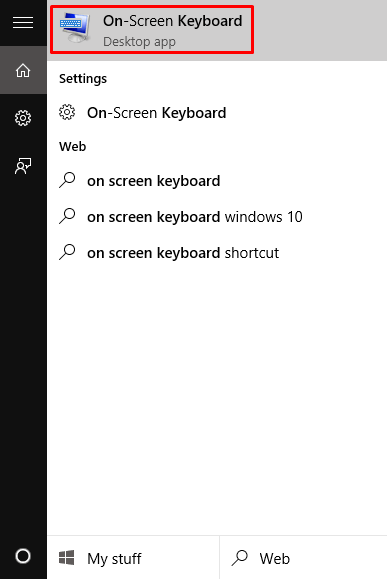
- Alklaku la Ekranan Klavaron .
- Ĝi aperos kiel nia fizika klavaro.
- En la Surekrana Klavaro , malmarku Scrl K kiu estas la efektiva rullibro. ŝlosi en la Ekrana Klavaro.
- Ĝi fine malŝaltos la rulŝlosilon.

Solvo 3: Malfrosti Panelojn
Se via datumaro estas en frosta kondiĉo, vi ne povas uzi vertikalan movadon en Excel. Ĉar frostigaj fenestroj limigos iun specon de movo. Por uzi vertikalan movadon en Excel, vi devas malgeligi la fenestrojn. Sekvu la sekvajn paŝojn zorge.
Paŝoj
- Unue, iru al la langeto Vidi en la rubando. '
- Tiam, elektu Flosigi Panelojn el la grupo Fenestro .

- Poste, el la falmenuo Fregi Panelojn , elektu Malgelu Panelojn .
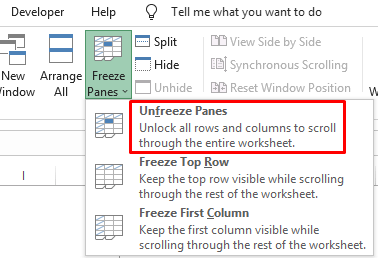
Ĝi malŝlosos ĉiujn vicojn kaj kolumnoj por rulumi tra la tuta laborfolio. Pli grave, ĝi helpos denove labori kun la vertikala movo en Excel.
Legu Pli: Kiel Alĝustigi Rulumadon.Trinkejo en Excel (5 Efikaj Metodoj)
Solvo 4: Malebligu Zomi sur Rulo kun IntelliMouse Funkcio
Vi eble renkontas vertikalan movadan problemon en via Excel pro kontrolo de la Zomu sur Rulo per IntelliMouse opcio. Por malmarki ĉi tion, vi devas sekvi la sekvajn paŝojn.
Paŝoj
- Unue, iru al la langeto Dosiero en la rubando
- Poste, en la langeto Dosiero , elektu la Pli komandon.
- Poste, elektu Opcioj el la Pli komando.

- Aperiĝos dialogujo Excel Options .
- Sekva, elektu la opcion Altnivela .

- Nun, en la Redaktaj Opcioj , malmarku Zomi ruliĝi kun IntelliMouse .
- Fine, alklaku OK .

Sekve de tio, vi povas ripari la vertikalan rulumbreton ne funkciantan en la problemo de Excel.
Solvo 5: Malŝaltu Aŭtomate Kaŝu Rulumbreton en Vindozo
Vi povas ripari la vertikalan rulumbreton ne funkcianta problemon malŝaltante. Aŭtomate kaŝu rulumbretojn en Vindozo . Ĉi tio povas solvi vian vertikalan rulstangon problemon efike. Bonvolu sekvi la paŝojn por malŝalti Aŭtomate kaŝi rulumbretojn en Vindozo .
Paŝoj
- Unue, iru al la Komencu -menuon de via komputilo.
- Sekva, elektu Agordojn .
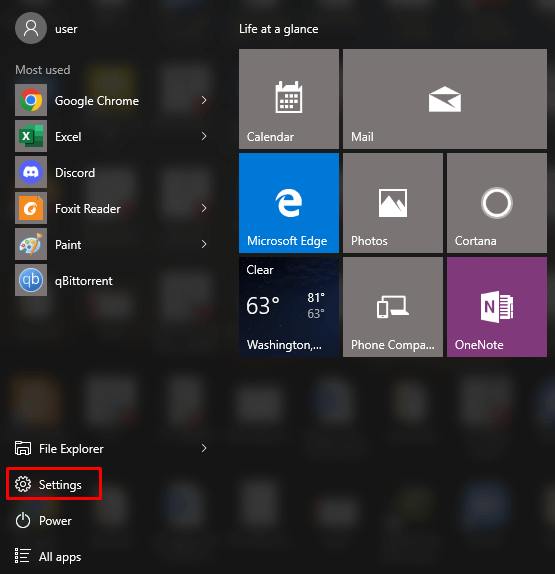
- El la Agordoj opcio, elektu Facileco deAliro .

- Tiam elektu la opcion Montru .
- Sub la Simpligu kaj personigu Vindozan -grupon, malŝaltu Aŭtomate kaŝu rulumbretojn en Vindozo .
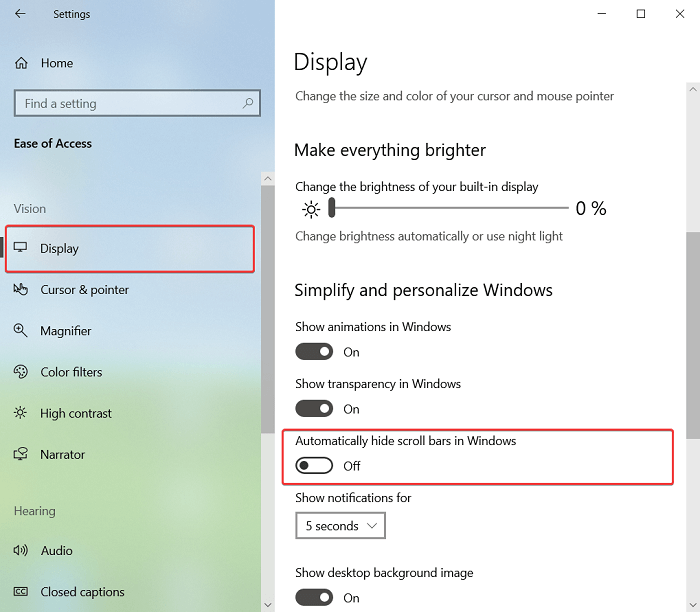
Sekve de tio, ni faros vidu, ke via vertikala rultabulo funkcias ĝuste.
Legu Pli: [Fiksita!] Excel Horizontala Rulumbreto Ne Funkcias (8 Eblaj Solvoj)
Solvo 6: Rulumu Supren kaj Malsupren Tra Kunteksta Menuo
Ni povas simple dekstre alklaki la vertikalan rulumbreton por rulumi supren kaj malsupren. Se via vertikala skribrulaĵo ne funkcias en Excel, vi ankaŭ povas uzi ĉi tiun metodon. Por fari tion, nur dekstre alklaku la vertikalan rulobreton, kaj aperos kunteksta menuo. De tie, elektu rulumu supren kaj rulumu malsupren por rulumi vertikale,

Solvo 7: Liberigu Majŝlosilon de Ŝlosita
Pro senzorgemo, iam la Shift povas esti blokita. Se la Shift klavo estas blokita, la vertikala rulumbreto ne funkcios en Excel. Por forigi ĉi tiun problemon, simple liberigu la klavon Shift por esti blokita. Tiam, vi vidos, ke la vertikala movo funkcias perfekte.
Solvo 8: Uzu Klavaran ŝparvojon por Rulumi Vertike
Se via vertikala rulumbreto ne funkcias en Excel, vi povas uzi la klavaran ŝparvojon por rulumu vertikale. Vi povas simple uzi la Supren-Sago kaj Supren-Sago sur via klavaro. Vi povas uzi lakombinaĵo de Ktrl+supren sago aŭ Ctrl+malsupren sago . Sed la ĉefa diferenco inter ili estas, ke la kombinaĵo prenos supre aŭ malsupre de via datumaro.
Solvo 9: Remalfermi Excel-Aplikon
Alia baza solvo estas fermi la Excel. aplikaĵo kaj remalfermu ĝin. Ĉi tio estas tre simpla proceduro. Kelkfoje, kiam vi laboras pri via laborfolio, pro ioma malatento vi povas alfronti la vertikalan rulstangon ne funkcianta problemon. Por forigi ĉi tiun problemon, nur la Excel-apliko sen konservi ĝin. Ĉi tio malfaros la tutan novan laboron, kiun vi faris sur via laborfolio kaj ankaŭ malfaros la ŝanĝojn, kiujn vi faris en via senkonscia menso. Poste, malfermu la Excel-aplikon denove.
Solvo 10: Reinstali Microsoft Office
Se la supra solvo ne povas doni al vi taŭgajn solvojn, vi devas malinstali vian Microsoft-oficejon kaj reinstali ĝin. . Ĝi donos al vi freŝan platformon. Por malinstali vian Microsoft Office, bonvolu sekvi la paŝojn zorge.
Paŝoj
- Unue, iru al la Vindoza Serĉilo.
- Tiam , skribu Kontrolpanelo en la serĉkeston.
- Sekva, alklaku la Kontrolpanelo .
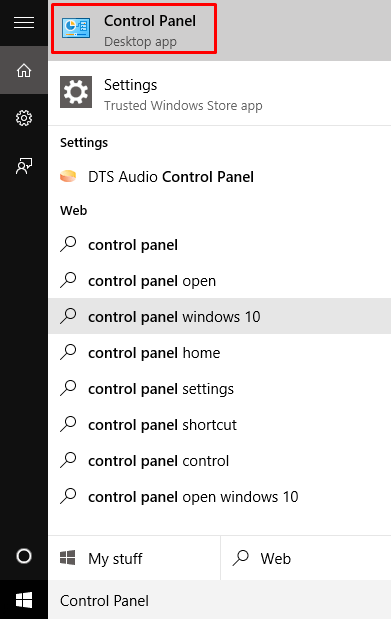
- La dialogujo Kontrolpanelo aperos.
- El la opcio Programoj , elektu Malinstali programon .
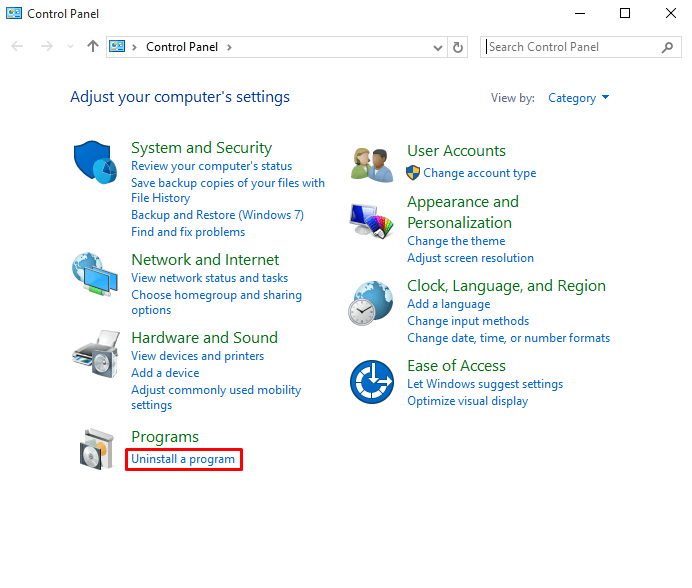
- Tiam aperos la dialogujo Programoj kaj Trajtoj .
- Sekva, rulumumalsupren kaj trovu la Microsoft 365-en-us
- Post tio, alklaku ĝin kaj poste Malinstalu ĝin.

- Por malinstali la aplikaĵon necesas iom da tempo.
- Tiam reinstalu ĝin post iom da tempo. Espereble, ĝi solvos vian problemon.
Konkludo
Ni montris dek efikajn solvojn por solvi la vertikalan rulstangon ne funkcias en Excel-problemo. Ĉiuj ili estas vere utilaj por solvi viajn problemojn. Ni volas kovri ĉiun eblan solvon per kiu vi povas facile solvi la vertikalan rulumbren ne funkciantan problemon en Excel. Mi pensas, ke vi ĝuas la tutan artikolon kaj trovas ĝin vere informa. Se vi havas demandojn, bonvolu demandi en la komenta skatolo, kaj ne forgesu viziti nian paĝon ExcelWIKI .

